Hoe om te verander van Windows na Mac OS X
Daar is `n verskeidenheid van redes waarom `n mens dalk wil die Windows-stelsel te verander, Mac OS X. Miskien `n familie wat jy gekoop het `n nuwe Apple rekenaar, of dalk onlangs het `n werk in `n kantoor met behulp van slegs Macs. Wat ook al die rede is, sal hierdie artikel jou help om jou Macintosh so doeltreffend te gebruik as wanneer jy jou Windows-rekenaar gebruik.
conținut
stappe

1
Vind die "Dock". Dit is `n noodsaaklike deel van OS X soortgelyk aan die startlys of die taakbalk in Windows. Die Dock is waar jy die nuwe programme begin, of verander na diegene wat reeds oop is. Dit is ook waar die venster gerig word wanneer dit verminder word. Dit is gewoonlik aan die onderkant van die skerm, en kan van die een kant na die ander verskuif word. Die bin sal ook daar wees, met dieselfde funksies as die herwinbare Windows-bin.

2
As jy kortpaaie gebruik, leer nuwes op `n Mac. Die meeste is amper identies aan Windows, behalwe dat terwyl Windows die beheersleutel gebruik, gebruik `n Mac die opdrag sleutel, wat langs die spasiebalk geleë is, en is gemerk met die Apple-logo en `n Kruis van San Hannes .

3
Leer om die Finder te gebruik. Dit werk soos Windows Explorer, dit is heel waarskynlik dat jy maklik kan aanpas vir daaglikse take. Onthou die verskillende name van die dopgehou op `n Mac. `My Dokumente` is `Home` (Begin), `Program Files` is `Applications`, ens.

4
Vertroud jouself met die Apple-menu. Die Apple-logo is in die boonste linkerhoek van die skerm, en dit is die knoppie wat u moet druk om die rekenaar af te skakel. Deur hierdie knoppie kan u die stelsel ook in die slaapmodus instel, toegang tot stelselvoorkeure, die afsluiting van toepassings, asook baie ander take, dwing.

5
Hou in gedagte die aansoek waarmee u werk wanneer u die menubalk gebruik. Aan die linkerkant, tussen die Apple-menu en die lêer kieslys, sal jy die naam van die aansoek sien. As u daar klik, sal u `n paar opsies gee, soos om alle vensters van die aansoek te verberg, of die vensters van enige ander aansoek wat oop is, weg te steek - en dan die aansoek te stop.

6
Leer om geblokkeerde programme te sluit. Baie programme word vir geen rede geblokkeer nie. As dit gebeur, druk die Command + S-sleutels om te probeer om jou werk te stoor. Klik dan en hou die program toegesluit in die Dock. Hou die opsie en klik op kraguitgang. Baie geluk! U het `n program gesluit.
wenke
- Gaan na die dokumentasie, AppleHelp (Apple Help) en die kennisbasis van Apple (sien die skakels). As jy meer hulp nodig het, en jy is steeds gedek deur Apple se 90 dae waarborg, of Apple Care (Apple se versorging) - bel 1-800-MY-APPLE in die VSA en Kanada.
- Om nuwe toepassings in die Dock by te voeg, sleep hulle eenvoudig na die posisie wat jy wil hê hulle moet geplaas word. Om hulle uit te skakel, sleep hulle net uit.
- Voordat jy `n Mac koop, probeer om een te gebruik by Apple winkels of by `n vriend se huis.
waarskuwings
- Dit is moontlik dat die programme en bykomstighede wat u vir Windows-rekenaars gebruik, nie met Mac OS X versoenbaar is nie. Maak seker dat u die dokumentasie nagaan. In die meeste gevalle moet u die programme wat u reeds vir Windows het, koop, maar dit is versoenbaar vir Mac - soos Photoshop of Microsoft Office.
- Wanneer `n program geïnstalleer is, word die ikoon nie by die Dock gevoeg nie. Om dit by te voeg, doen dit net uit die gids `Toepassings`, vind die naam en ikoon van die program en sleep dit na enige deel van die Dock. Om dit uit die Dock te verwyder, trek dit eenvoudig uit en `n rookrook, saam met `n geluid wat soortgelyk is aan `poof`, sal voorkom dat die operasie suksesvol was.
- Verwyder `n program vanaf die Dock, verwyder dit nie.
- Baie mense begin met OS X en hulle haat dit omdat hulle niks kan doen nie. Alhoewel met die nuwe Mac OS PC-stelsel, Windows-programme op Mac`s gebruik kan word met `n Mac-nut, genaamd "Boot Camp". Soos met alles nuuts, moet jy die tyd neem om hierdie nuwe stelsel te leer. Met `n Mac is alles meer funksioneel, daar is nie veel om te konfigureer nie en geen bykomende toestelle word benodig nie.
- Een wanopvatting is dat Macintosh-rekenaars nie met virusse besmet word nie, of word beseer. Hierdie masjiene is nie 100% ondeurdringbaar nie. Net om veilig te wees, maak seker dat u die geïntegreerde firewall in die "Deel" -paneel van die "Stelselvoorkeure" -venster aktiveer. Antivirusprogramme en firewalls van derde partye is egter nie nodig nie en is gewoonlik meer irriterend as nuttig.
- Wanneer `n aansoek gesluit word (óf deur op die rooi knoppie X te klik, wat in die linkerboonste hoek van die venster verskyn, of deur Command-W te skryf), bly dit op die agtergrond. Om dit te stop, klik op die naam van die aansoek in die menubalk en druk dan op Exit. Alternatiewelik, druk die Command + Q-sleutels, of beheer-klik die ikoon in die Dock en klik op Exit. As u die program laat loop op die agtergrond, kan dit die geheue van die stelsel beïnvloed.
Deel op sosiale netwerke:
Verwante
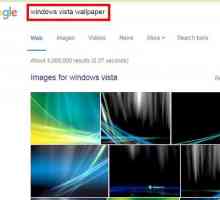 Hoe om Windows 7 te verander na Windows Vista
Hoe om Windows 7 te verander na Windows Vista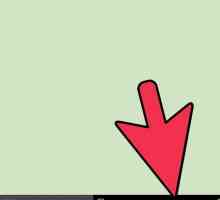 Hoe om die posisie van die Windows taakbalk te verander
Hoe om die posisie van die Windows taakbalk te verander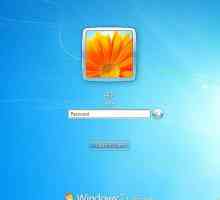 Hoe om Windows Media Player 12 te verwyder
Hoe om Windows Media Player 12 te verwyder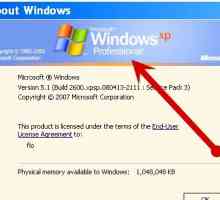 Hoe om te kies tussen Windows XP Home en Professional Edition
Hoe om te kies tussen Windows XP Home en Professional Edition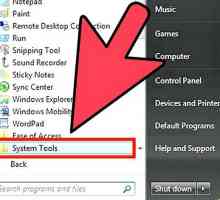 Hoe maak jy die Apple-logo (vir Mac en Windows)
Hoe maak jy die Apple-logo (vir Mac en Windows)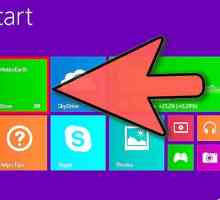 Hoe om Windows 8.1 te installeer
Hoe om Windows 8.1 te installeer Hoe om Windows Mail en Windows Kalender in Windows 7 te installeer
Hoe om Windows Mail en Windows Kalender in Windows 7 te installeer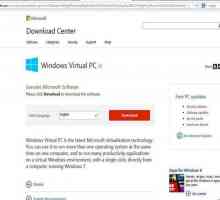 Hoe om Windows XP af te laai in Windows 7
Hoe om Windows XP af te laai in Windows 7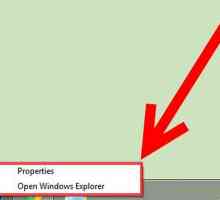 Hoe om die taakbalk na die bokant van die skerm in Windows te skuif
Hoe om die taakbalk na die bokant van die skerm in Windows te skuif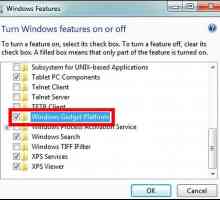 Hoe om die zijbalk te herstel in Windows 7
Hoe om die zijbalk te herstel in Windows 7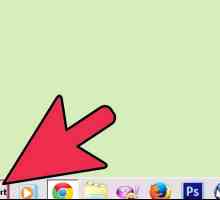 Hoe om jou rekenaar te herstel met Windows XP
Hoe om jou rekenaar te herstel met Windows XP Hoe om jou Windows-produksleutel te kontroleer
Hoe om jou Windows-produksleutel te kontroleer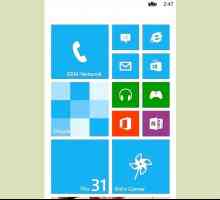 Hoe om skermkiekies in Windows Phone 8 te neem
Hoe om skermkiekies in Windows Phone 8 te neem Hoe om Windows 98 temas oor te dra
Hoe om Windows 98 temas oor te dra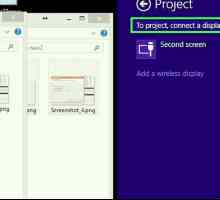 Hoe om twee monitors met Windows 8 te gebruik
Hoe om twee monitors met Windows 8 te gebruik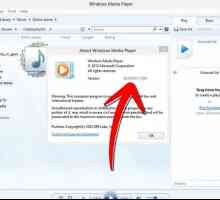 Hoe om DVD`s te kyk in Windows Media Player
Hoe om DVD`s te kyk in Windows Media Player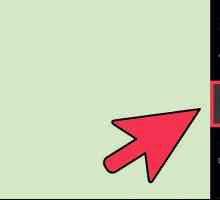 Hoe om Word oop te maak in Windows 8
Hoe om Word oop te maak in Windows 8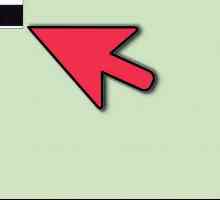 Hoe om programme in Windows 8 af te sluit
Hoe om programme in Windows 8 af te sluit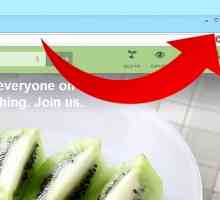 Hoe om vensters in Windows 8 te sluit
Hoe om vensters in Windows 8 te sluit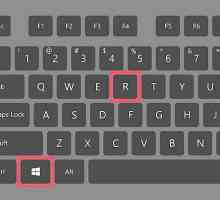 Hoe om te kyk watter weergawe van Windows jy het
Hoe om te kyk watter weergawe van Windows jy het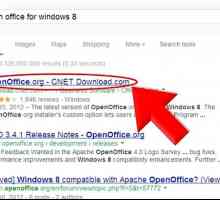 Hoe kry jy Open Office vir Windows 8
Hoe kry jy Open Office vir Windows 8
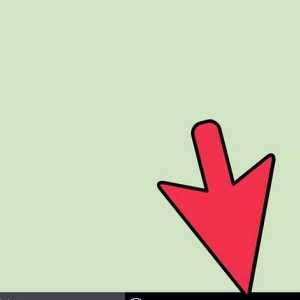 Hoe om die posisie van die Windows taakbalk te verander
Hoe om die posisie van die Windows taakbalk te verander Hoe om Windows Media Player 12 te verwyder
Hoe om Windows Media Player 12 te verwyder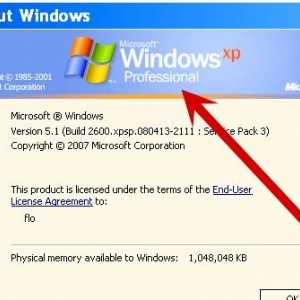 Hoe om te kies tussen Windows XP Home en Professional Edition
Hoe om te kies tussen Windows XP Home en Professional Edition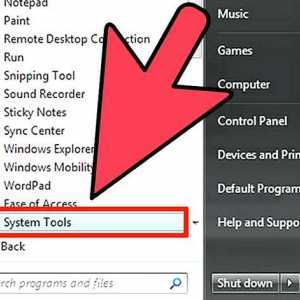 Hoe maak jy die Apple-logo (vir Mac en Windows)
Hoe maak jy die Apple-logo (vir Mac en Windows)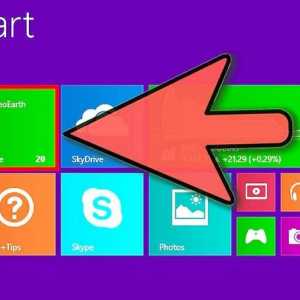 Hoe om Windows 8.1 te installeer
Hoe om Windows 8.1 te installeer Hoe om Windows Mail en Windows Kalender in Windows 7 te installeer
Hoe om Windows Mail en Windows Kalender in Windows 7 te installeer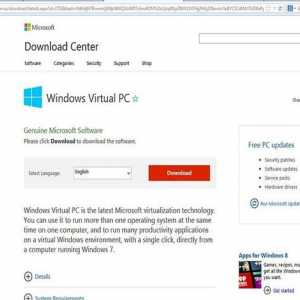 Hoe om Windows XP af te laai in Windows 7
Hoe om Windows XP af te laai in Windows 7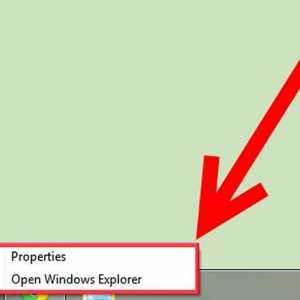 Hoe om die taakbalk na die bokant van die skerm in Windows te skuif
Hoe om die taakbalk na die bokant van die skerm in Windows te skuif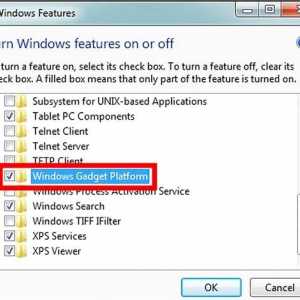 Hoe om die zijbalk te herstel in Windows 7
Hoe om die zijbalk te herstel in Windows 7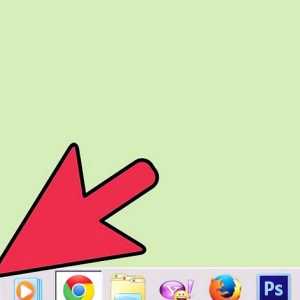 Hoe om jou rekenaar te herstel met Windows XP
Hoe om jou rekenaar te herstel met Windows XP